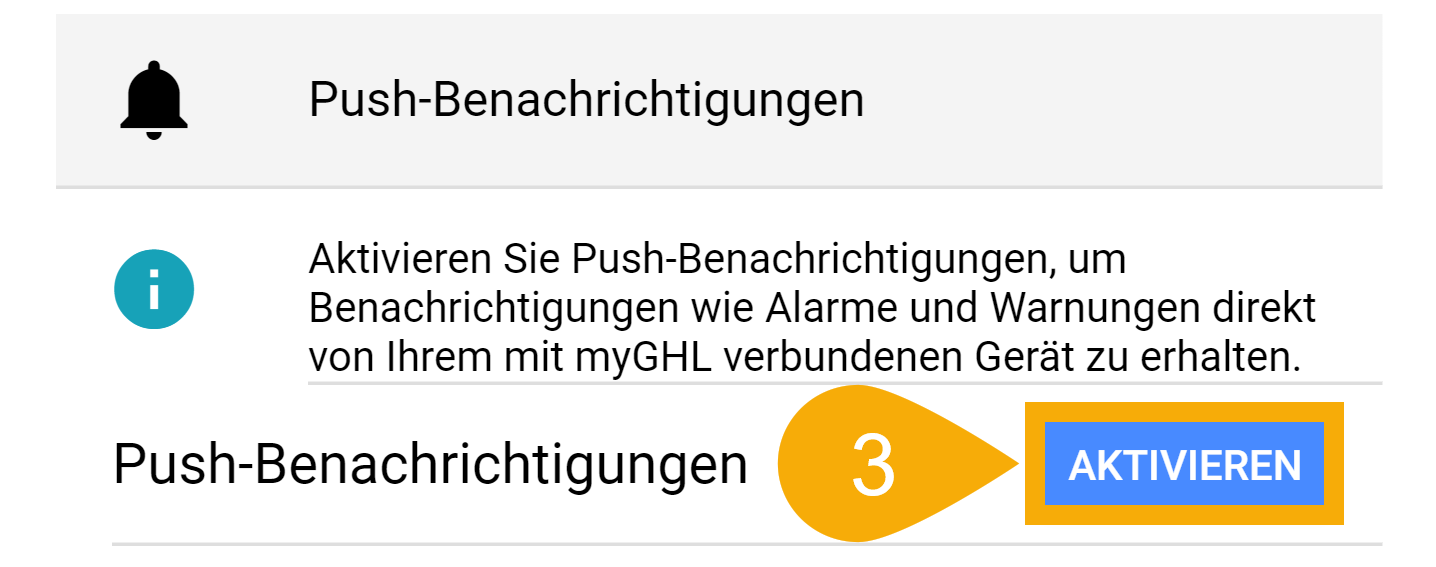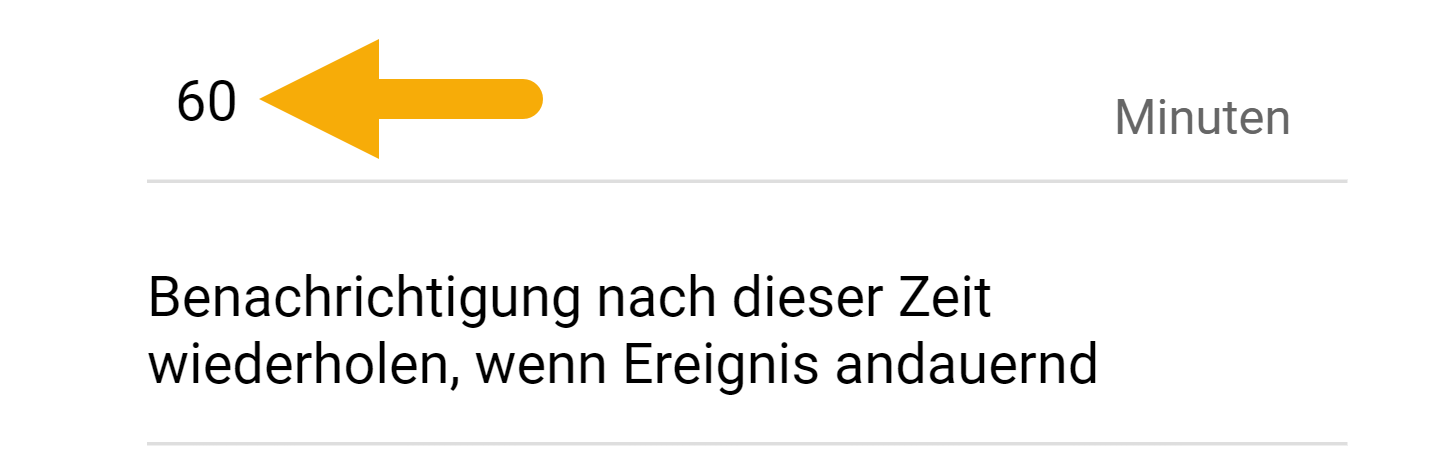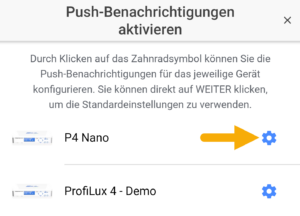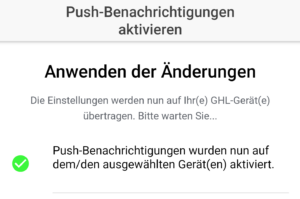Über Push-Benachrichtigungen
Die Push-Benachrichtigungen sind eine zusätzliche Kommunikationsmethode, die von Ihrem GHL-Gerät verwendet wird, um Sie zu benachrichtigen wenn ein Ereignis oder ein Alarm auftritt. Diese Funktion kann verwendet werden, um Sie über Ereignisse wie Alarmbenachrichtigungen (Sensoren, KHD, IOND, etc.), niedrige Dosierbehälterfüllstände, Wasserwechselereignisse und mehr zu informieren. Wenn ein Ereignis oder ein Alarm eintritt, sendet die GHL Connect App eine Benachrichtigung an Ihr Smartphone, Tablet oder Ihre Smartwatch.
Dieser Artikel zeigt Ihnen, wie Sie die Vorteile von Push-Benachrichtigungen voll nutzen können.
Damit Ihr GHL-Gerät Ihnen Push-Benachrichtigungen senden kann, müssen Sie die folgenden Schritte bereits ausgeführt haben:
- ProfiLux 4/4e oder Mini/Light ist mit Ihrem WLAN-Netzwerk verbunden (automatische oder statische IP)
- ProfiLux wurde zu Ihrem myGHL-Cloud-Konto hinzugefügt
- ProfiLux hat mindestens die Firmware-Version 7.28
- GHL Connect App auf Ihrem Smartphone und/oder Tablet installiert (Android oder iOS)
- Sie sind in Ihrem myGHL-Cloud-Konto in der App angemeldet
Aktivieren der Push-Benachrichtigungen in der App
Bevor Sie Push-Benachrichtigungen auf dem GHL-Gerät selbst einrichten, müssen Sie die Funktion zunächst in der App aktivieren.
Die Einstellungen für Push-Benachrichtigungen konfigurieren
1. Wählen Sie das GHL-Gerät, für das Sie Push-Benachrichtigungen aktivieren möchten, und bestätigen Sie mit WEITER
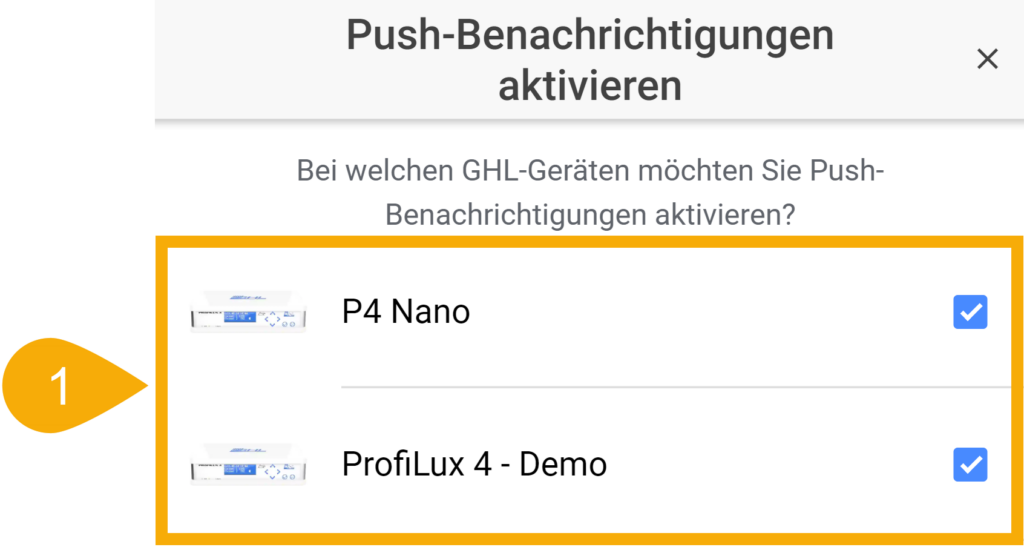
2. Um die Push-Benachrichtigungseinstellungen für ein bestimmtes GHL-Gerät zu konfigurieren, klicken Sie auf das Zahnradsymbol beim entsprechenden GHL-Gerät
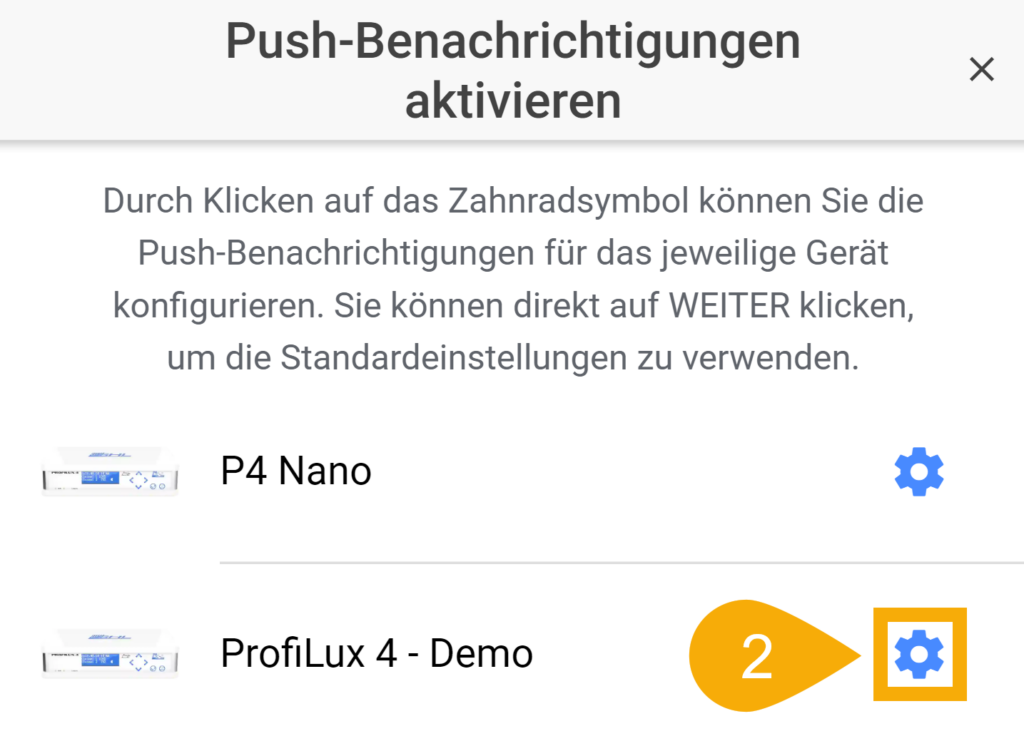
3. Wählen Sie die Benachrichtigungen aus, die Sie erhalten möchten.
Sie können zwischen 3 Ereignisoptionen wählen. Nachfolgend finden Sie eine Erklärung zu jeder Option.
- Ereignis neu: Wenn diese Option aktiviert ist, sendet das GHL-Gerät eine Benachrichtigung, wenn das Ereignis ausgelöst wird.
- Ereignis andauernd: Wenn Sie diese Option aktivieren, sendet das GHL-Gerät periodische Benachrichtigungen, solange das Ereignis andauert.
- Ereignis vorbei: Wenn diese Option aktiviert ist, sendet das GHL-Gerät eine Benachrichtigung, wenn das Ereignis vorüber ist.
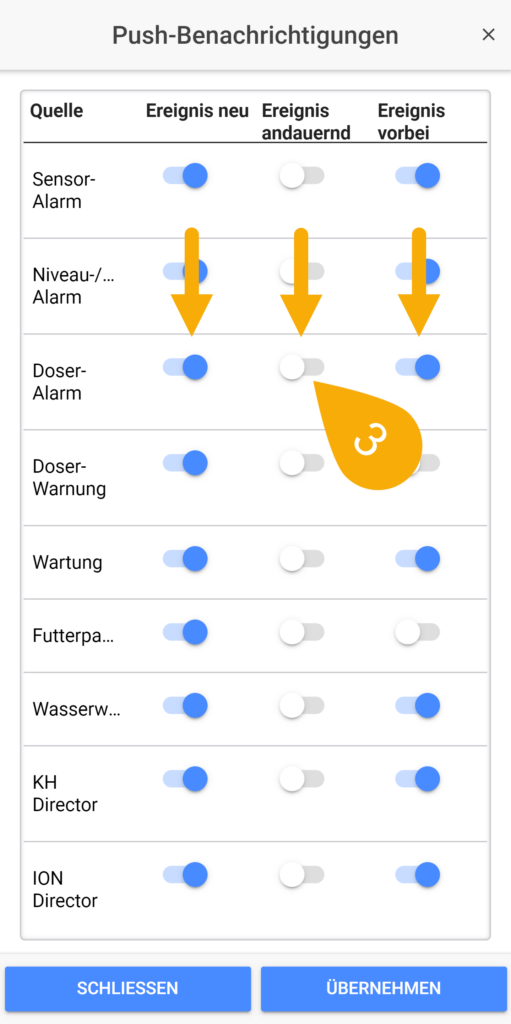
4. Wenn Sie mit Ihrer Auswahl zufrieden sind, betätigen Sie ÜBERNEHMEN
Nachdem Sie auf “ÜBERNEHMEN” geklickt haben, werden Sie zum Assistenten für Push-Benachrichtigungen zurückgeführt. Wenn Sie die Push-Benachrichtigungseinstellungen für andere Geräte konfigurieren möchten, klicken Sie auf das blaue Zahnradsymbol für das jeweilige Gerät.
5. Betätigen Sie WEITER, um die ausgewählten Einstellungen an Ihr(e) GHL-Gerät(e) zu senden.
Sie erhalten nun Benachrichtigungen auf Ihr Smartphone oder Tablet, wenn ein Ereignis auftritt.
Wenn Sie diese Benachrichtigungen auch auf anderen Geräten erhalten möchten, laden Sie einfach GHL Connect auf diese Geräte herunter und wiederholen Sie die obigen Schritte.